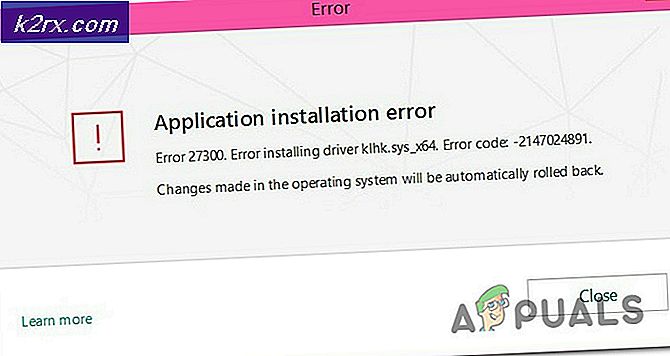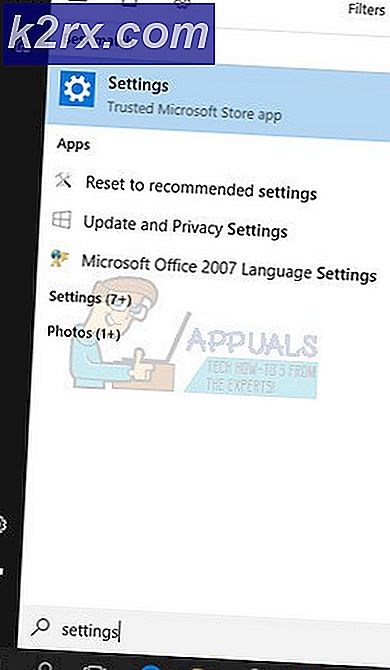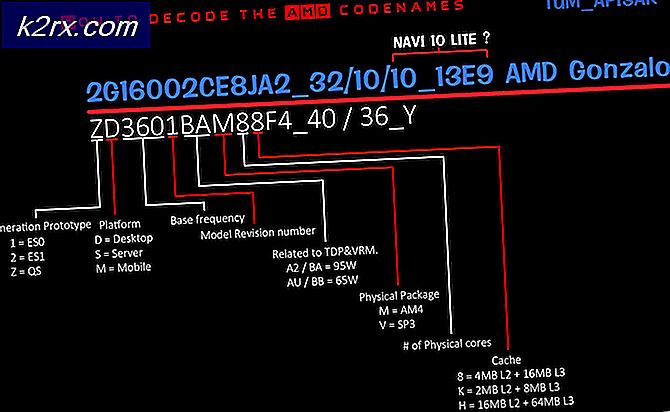Oplossing: Pandora werkt niet tenzij Verbonden met wifi
Pandora is aantoonbaar een van de gemakkelijkste manieren om nieuwe muziek te boosten op basis van uw voorkeuren. Pandora is een muziekstreamingservice met automatische muziekaanbeveling beschikbaar in de VS, Australië en Nieuw-Zeeland.
Hoewel Pandora's functies ongetwijfeld geweldig zijn, hebben veel gebruikers problemen gemeld bij het gebruik van Pandora met mobiele gegevensverbindingen. Het oplossen van dit probleem is geenszins moeilijk, omdat het gewoon een kwestie is van troubleshooting totdat u de juiste oplossing vindt.
Werkt uw Pandora-app alleen als deze is verbonden met wifi? Werkte het vroeger prima op mobiele gegevens en nu niet? Hoe dan ook, het is gewoon een kwestie van het bijwerken van sommige instellingen. We hebben een complete gids voor het oplossen van problemen samengesteld die ervoor zorgt dat uw Pandora-app buiten een Wi-Fi-verbinding werkt. Zorg ervoor dat u elke mogelijke oplossing tot in detail doorneemt totdat u de oplossing vindt die voor u werkt.
Methode 1: de app bijwerken
Voordat u andere oplossingen probeert, moet u ervoor zorgen dat u de nieuwste versie van Pandora gebruikt. Sommige gebruikers hebben conflicten gemeld tussen oudere Pandora-versies en 4G-verbindingen. Open Google Play Store en controleer of op uw apparaat de nieuwste versie van Pandora is geïnstalleerd.
Methode 2: Gegevens wissen
Als u onlangs van een 3G-verbinding naar een 4G bent overgestapt, is de kans groot dat Pandora daar een probleem mee heeft. Dit probleem wordt waarschijnlijk opgelost door de gegevens van Pandora te wissen.
- Vouw het menu Instellingen uit en ga naar Apps> Pandora (onder het tabblad Gedownloade bestanden).
- Tik op Gegevens wissen en wacht tot het proces is voltooid.
Opmerking: op sommige apparaten moet u mogelijk op Opslag tikken voordat u die optie te zien krijgt.
Methode 3: Lagere audiokwaliteit in het menu Instellingen
Onwaarschijnlijk maar niet onmogelijk, uw probleem kan te maken hebben met de snelheid van uw mobiele gegevens op internet. Misschien wilt u een snelheidstest uitvoeren op uw mobiele gegevens en zien met welke snelheden u werkt.
Als je snelheid onder het gemiddelde ligt, moet je de audiokwaliteit verlagen in het instellingenmenu van Pandora en kijken of het probleem aanhoudt. Hier is hoe het te doen:
- Open Pandora en vouw de Stationslijst uit .
- Tik op het menupictogram en selecteer Instellingen .
- Als u geen Premium-abonnee bent, gaat u naar Geavanceerd en schakelt u Audio van hogere kwaliteit uit.
Opmerking : Premium-abonnees moeten het selectievakje Hogere kwaliteit audio van tabblad Audiokwaliteit & downloaden uitschakelen .
Methode 4: Accu-optimalisatie uitschakelen
Dit is absoluut de hoofdschuldige voor dit technische probleem. Batterijbesparende mods eindigen meestal het beperken van achtergrondgegevens. Zoals je je kunt voorstellen, beïnvloedt dit ook Pandora. Probeer Battery Optimization uit te schakelen en kijk of Pandora nu werkt met een mobiele dataverbinding.
Als dit het geval is, wordt u geadviseerd om uw Android opdracht te geven om Pandora aan de lijst met uitzonderingen toe te voegen, zodat u Battery Optimization met andere apps kunt blijven gebruiken.
Hier is een korte handleiding over hoe u dit moet doen, afhankelijk van uw Android-versie:
Schakel Pandora Battery Optimization on Lollipop uit (Android-versie 5.0)
- Navigeer door Instellingen> Batterij> Menu> Batterijoptimalisatie .
- Selecteer Alle apps in het volgende menu.
- Zoek door de lijst totdat u Pandora vindt en selecteer Niet optimaliseren .
- Bevestig uw selectie door op Gereed te tikken.
Schakel Pandora Battery Optimization on Marshmallow uit (Android versie 6.0)
- Navigeer door Instellingen> Batterij> Batterijgebruik> Meer> Optimaliseer het batterijgebruik.
- Selecteer Alle apps in het vervolgkeuzemenu.
- Zoek totdat u Pandora hebt gevonden en zet de batterijoptimalisatieschakelaar op UIT .
Schakel Pandora Battery Optimization uit op Nougat (Android versie 7.0)
- Ga naar Instellingen> Apparaatonderhoud> Batterij> Batterijgebruik.
- Tik op het pictogram more (3 verticale puntmenupictogram) en selecteer Batterijgebruik optimaliseren .
- Zoek in de lijst naar een Pandora-item en tik erop.
- Zet de batterijoptimalisatieschakelaar op UIT .
Als geen van de bovenstaande methoden correct werkt, is er waarschijnlijk een conflict tussen Pandora en uw geroot apparaat. De ontwikkelaars van Pandora bieden geen ondersteuning voor ontgrendelde telefoons of aangepaste ROM's. In dergelijke gevallen is je beste kans om rootprivileges te verwijderen en een schoon ROM te installeren.
PRO TIP: Als het probleem zich voordoet met uw computer of een laptop / notebook, kunt u proberen de Reimage Plus-software te gebruiken die de opslagplaatsen kan scannen en corrupte en ontbrekende bestanden kan vervangen. Dit werkt in de meeste gevallen, waar het probleem is ontstaan door een systeembeschadiging. U kunt Reimage Plus downloaden door hier te klikken